python and PyCharm 安装教程可参考:https://blog.csdn.net/wangyuxiang946/article/details/130634049
Pyhon 下载地址:https://www.python.org/downloads/

PyCharm 下载地址:https://www.jetbrains.com/pycharm/download/?section=windows

配置相关:
PyCharm:
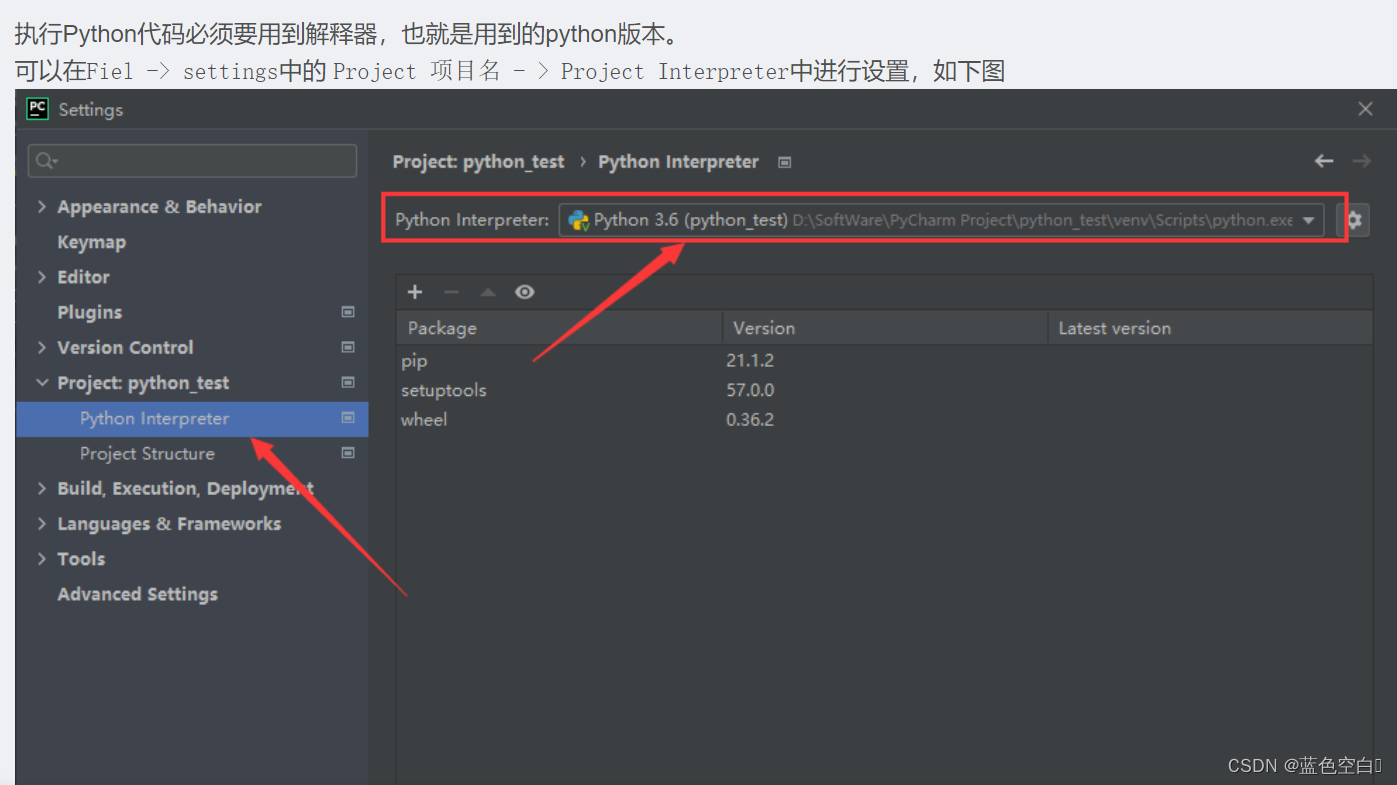
pip组件的安装:
pip组件是一个现代通用的Python包管理工具,其提供了对Python包的查找、下载、安装及卸载等功能。一种通过在线升级安装,另一种直接官网下载后解压安装,下载地址:pip · PyPI,点击下载最新版的pip-21.2.4-py3-none-any.whl即可,下载后解压,在解压后的目录下命令行中输入命令python setup.py install

python安装成功后,在命令里,查找,如果找不到,这时候就要注意:如果在控制台输入python命令后,显示找不到命令或者不是内部命令等情况,大部分的原因是因为在第一步时没有勾选上Add
Python 3.6 to PATH,这个时候我们需要手动的添加环境变量: 右键单击桌面
我的电脑/此电脑–>属性–>找到高级系统设置–>环境变量–>下面的系统变量–>找到
Path添加python安装的路径和Scripts即可(根据自己安装的路径添加)
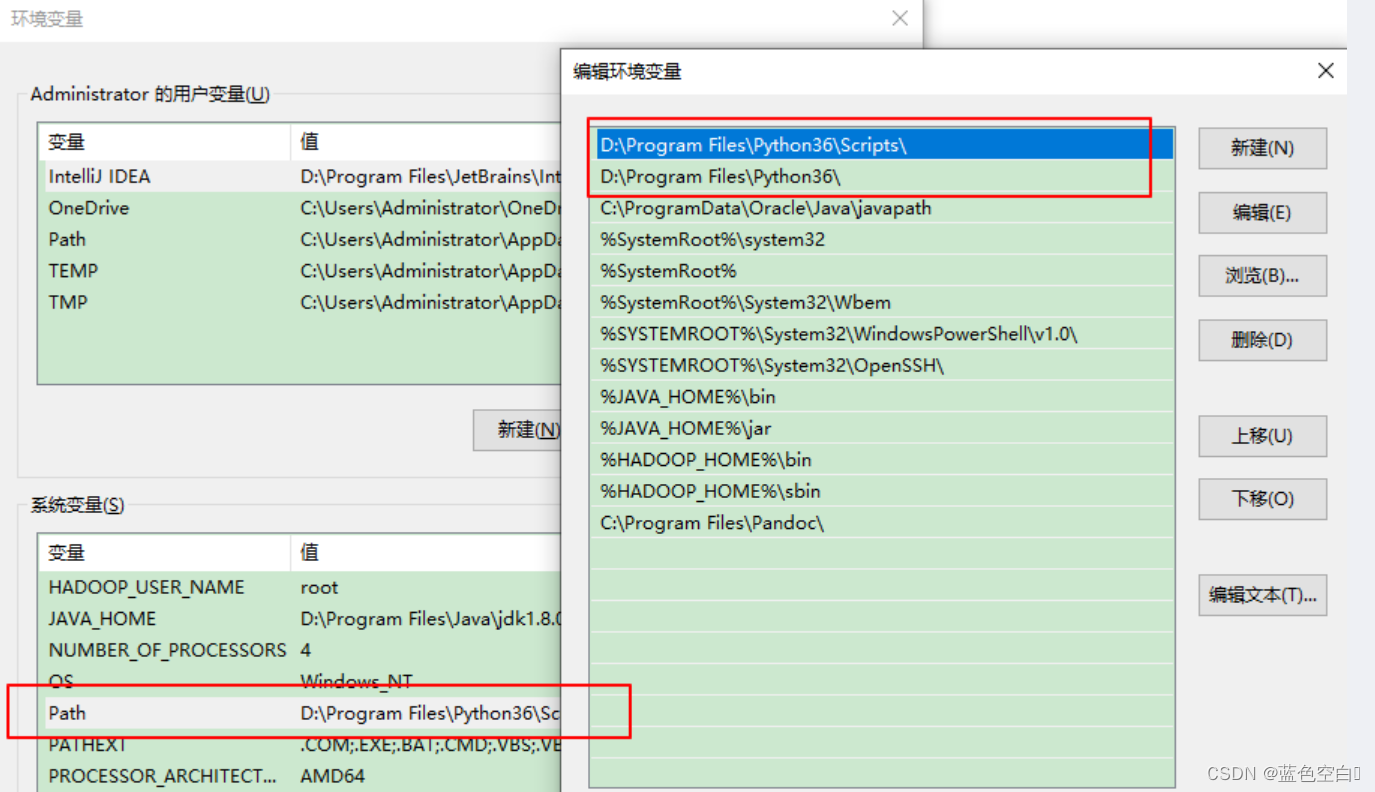























 102
102











 被折叠的 条评论
为什么被折叠?
被折叠的 条评论
为什么被折叠?










